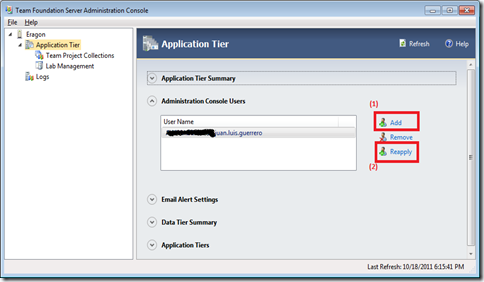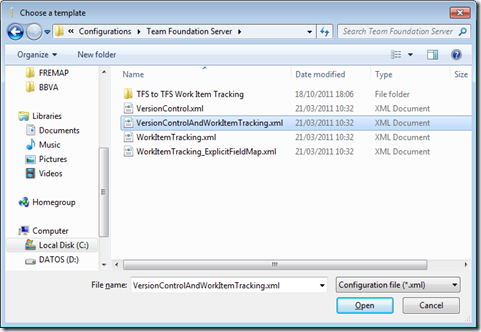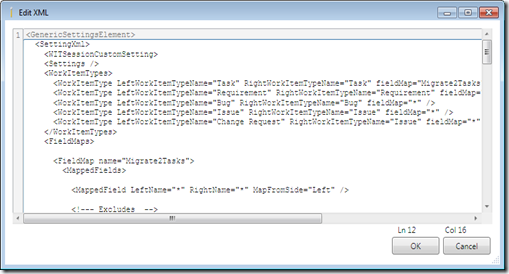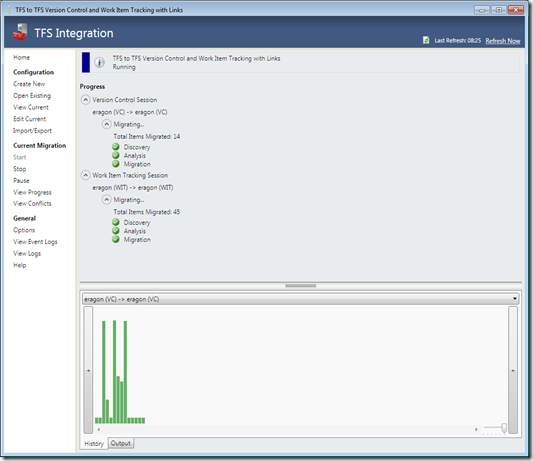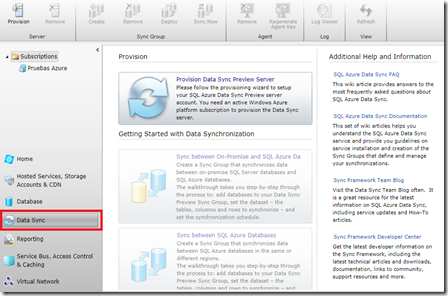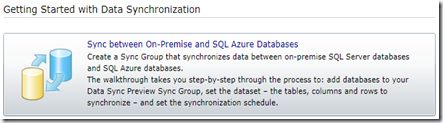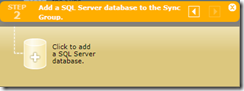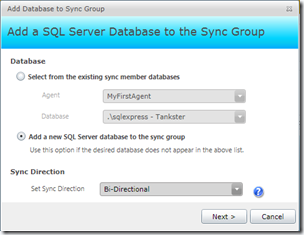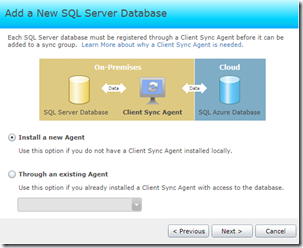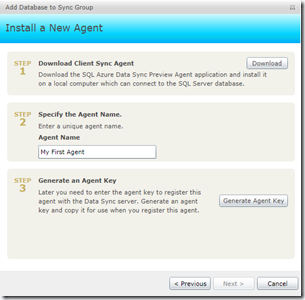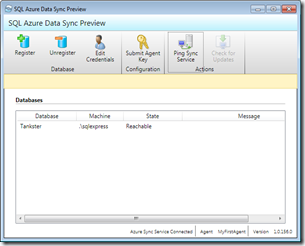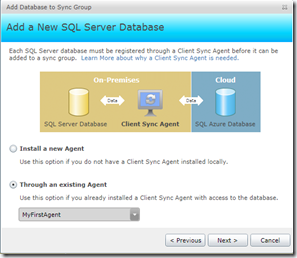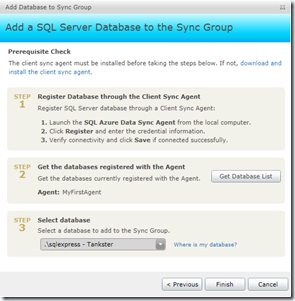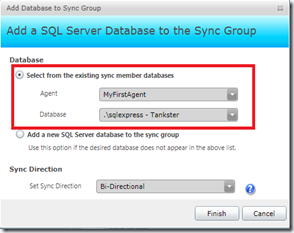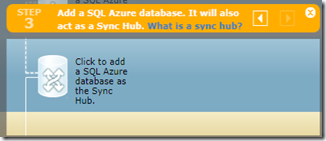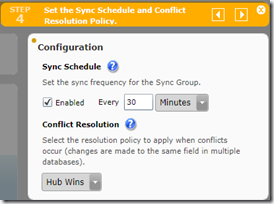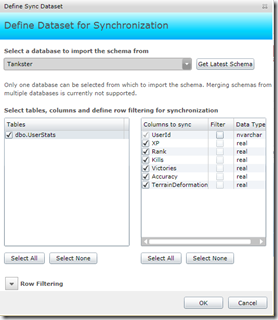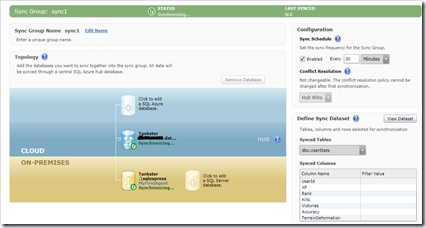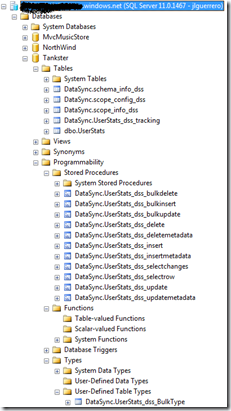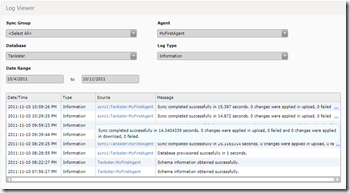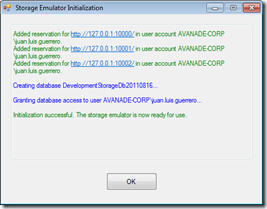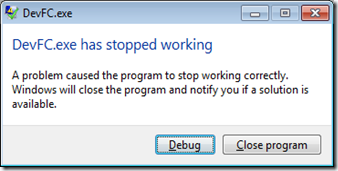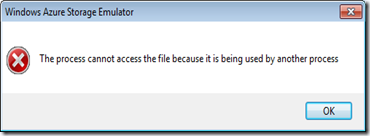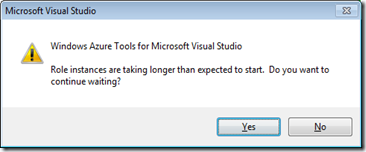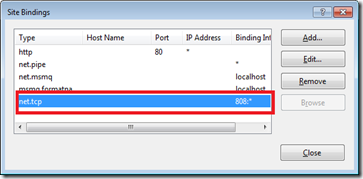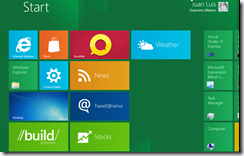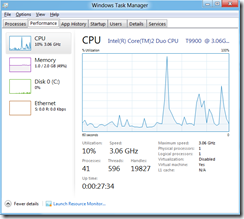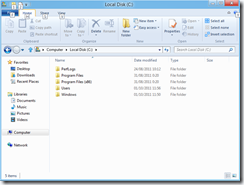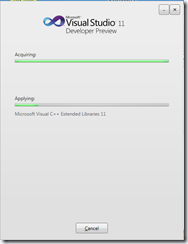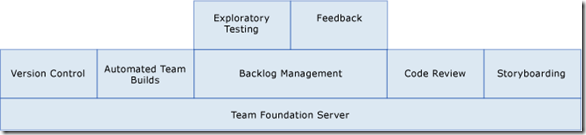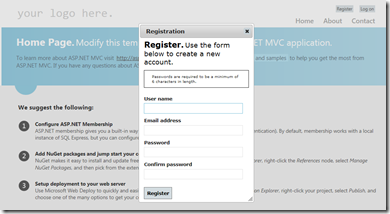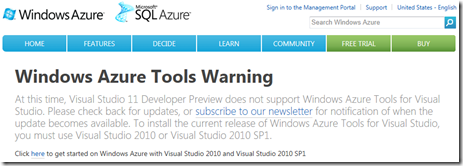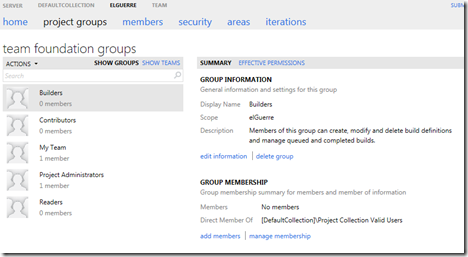Muy buenas,
Hace unos días escribía un post sobre la Preview de SQL Azure DataSync, pues bien, ya tenemos la CTP y, como parece ser que no ha cambiado desde entonces, me ahorro el hacer el tour con la herramienta, jeje..
Como no hay una buena noticia sin dos, también tenemos a nuestra disposición una beta de Patterns & Practices, “Windows Azure Autoscaling Block” que puedes descargar directamente desde desde NuGet:
Si estás interesado como yo en el auto-escalado, entonces empieza por aquí con sus novedades:
- El estabilizador aumenta la histéresis (“tendencia de un material a conservar una de sus propiedades, en ausencia del estímulo que la ha generado.”) en el escalo de operaciones mediante la prevención de reglas reactivas de acciones repetidas y erróneas.
- El Throttiling (regulador), permite limitar o desactivar ciertas operaciones relativamente caras en la aplicación cuando la carga está por encima de determinados umbrales.
- Notificaciones de emails, permite enviar notificaciones a destinatarios configurados para tomar decisiones manuales o realizar alguna otra acción correctiva.
- Conjunto valores de contadores para cada role definido en el almacén de información de servicios (utilizado principalmente por el estabilizador, pero los usuarios también podrán usarlo en operandos de condiciones de la reglas).
- Capacidad para definir acciones personalizadas para reglas reactivas.
- Capacidad de especificar operandos personalizados para su uso en condiciones de reglas reactivas.
- Nueva funciones "Max" y "Growth" en la definición de operaciones.
- Mejora en los mensajes para la evaluación de reglas y escalado para determinar mejor lo que está sucediendo en el sistema.
- Nuevo ID de evaluación para correlacionar todos los mensajes de registro de un pase de evaluación específica.
- Cargas JSON para registrar los mensajes para ayudar a las herramientas que monitoricen e interpreten los mensajes.
- Clases de utilidad y definiciones de constantes para leer y analizar los mensajes de registro.
- Mejoras en la herramienta de configuración, mejores nombres y descripciones de objetos de configuración, validación, y un editor de cadenas de conexión de Windows Azure.
- Actualización de la lógica en el RulesEvaluator.
- Renombrado de la propiedad "nombre" por "alias" a fin de eliminar ciertas ambigüedades.
- Renombrado "SourceLogger" por "SystemDiagnosticsLogger".
- Refactorizado del elemento XML “scale” en el esquema de reglas para hacerlas más amigables (mediante la la eliminación de las propiedades "targetType" y "unit") e inferirlas a partir de su uso.
- Proporcionan una mejor definición de puntos cuando hay datos suficientes para que el block/componente pueda evaluar una regla.
- Nuevo elemento booleano NOT para especificar condiciones de la regla.
- Soporte para expresiones aritméticas básicas (multiplicación y división) en los parámetros en la especificación de condiciones de la regla.
- "Rank" (prioridad) a las reglas reactivas.
Para más detalle, no te olvides de CodePlex.
Hasta aquí por el momentosobre el auto-escalado !
Saludos @Working hard…
Juanlu